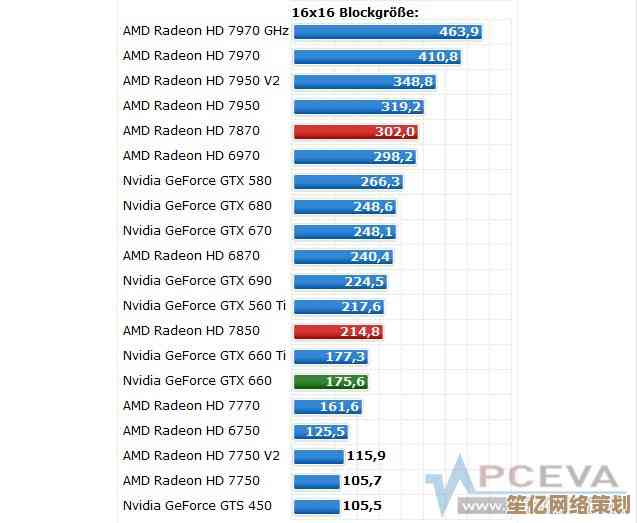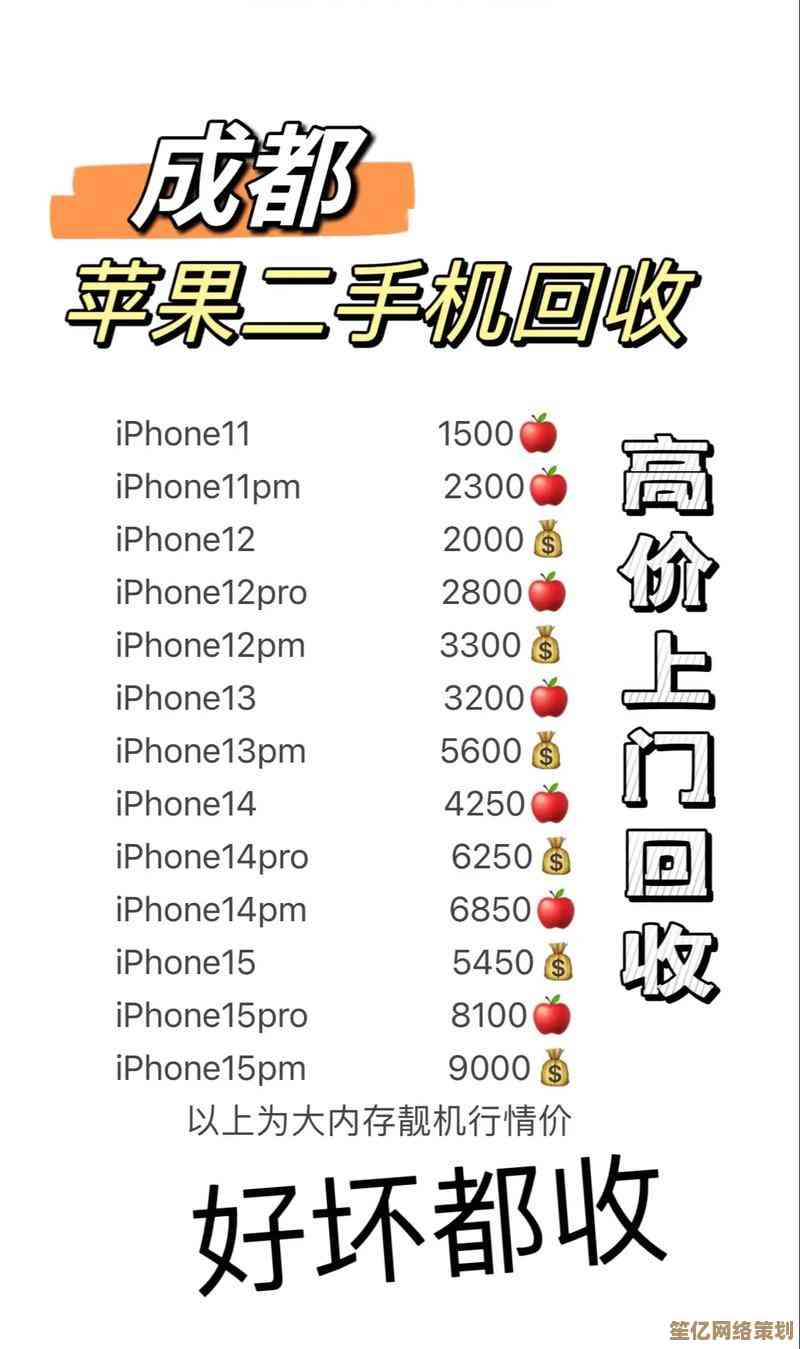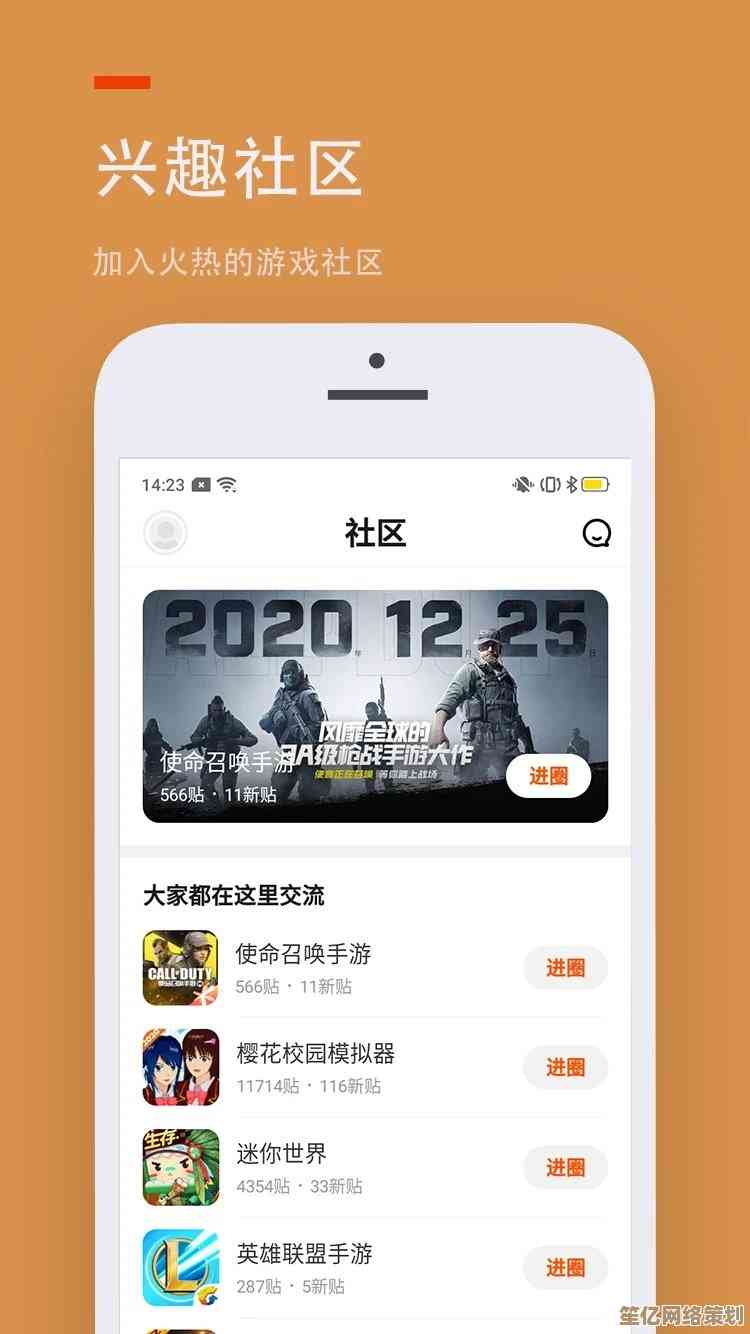Excel表格进阶指南:系统学习数据处理与分析的实用方法
- 游戏动态
- 2025-10-15 16:38:53
- 1
哎,说到Excel,很多人第一反应就是:哦,表格嘛,求和、排序、拉个图表,我以前也这么想,觉得这东西能有多难?直到有一次,老板丢给我一个几千行的销售数据,让我“简单分析一下趋势和异常值”……我对着满屏密密麻麻的数字,差点当场石化。😅 真的,那一刻我才明白,Excel这玩意儿,入门和进阶之间,隔着一道巨大的鸿沟。
所以今天,咱们不聊那些基础操作,什么SUM、IF之类的,网上教程一抓一大把,我们来点实在的,聊聊怎么系统性地用Excel把一堆杂乱的数据,变成有价值的洞察,这个过程,有点像侦探破案,你得有工具,更得有思路。
第一步,可能也是最容易被忽略的一步:和数据“建立联系”。
别笑,我是认真的,拿到一个原始数据表,别急着上手就写公式,先花点时间,像认识一个新朋友一样,去观察它,滚动鼠标滚轮,从上到下溜达一遍,看看每一列大概是什么内容?有没有明显不对劲的地方?日期列里混进了文本,金额出现了负数(如果是支出那另当别论),或者某些单元格是诡异的“#N/A”或者“#DIV/0!”,这种初步的“体检”能帮你避免后面很多麻烦,我有个习惯,会新建一个sheet,命名叫“数据原始备份”,然后把原封不动的数据粘贴进去,再在另一个sheet里开始折腾,这样,无论我怎么“作死”操作,都有后悔药吃。
就是数据清洗,这活儿有点枯燥,但至关重要。
Excel给了我们很多好用的“清洁工具”,分列”功能,对付那种用顿号、斜杠或者不规则空格拼在一起的脏数据,简直是神器,还有“删除重复项”,能快速清理冗余记录,但这里有个小坑,有时候你以为的重复,可能只是看起来像,北京”和“北京 ”(后面多一个空格),在Excel眼里就是两个不同的东西,这时候,TRIM函数就派上用场了,它能悄无声息地去掉这些隐藏的空格。
说到函数,进阶路上绕不开的就是数组公式,听起来高大上,其实理解了就发现它思维很直接,你想一次性计算每个产品在不同区域的总销售额,而不是一个个去拉SUMIF,用数组公式(记得按Ctrl+Shift+Enter,虽然新版本动态数组不用了,但老方法更显功底哈哈)就能搞定,我第一次成功写出一个复杂的数组公式时,那种感觉,就像打通了任督二脉,爽了好几天!🤯 不过这东西容易上瘾,用多了表格会卡,得权衡一下。
但说实话,公式再厉害,有时候也不如数据透视表来得暴力直接,它绝对是Excel皇冠上的明珠,我个人的经验是,当你面对一堆数据毫无头绪时,别多想,先拖一个数据透视表出来,把可能的维度(比如时间、地区、产品类别)丢到行或列,把指标(比如销售额、数量)丢到值区域,就像玩积木一样,不停地拖拽、组合、筛选,你会发现,之前隐藏的模式和问题,自己就跳出来了,咦,为什么三月份A产品的销量在这个区域突然跌了90%?是数据录入错误,还是真的发生了什么事?数据透视表帮你快速定位问题,但它不给你答案,答案需要你结合业务去思考。
说到可视化,很多人迷恋各种花里胡哨的图表,但我的血泪教训是:越简单,越有效,折线图看趋势,柱状图做对比,饼图看占比(而且类别最好别超过5个),基本就覆盖90%的场景了,关键是,你的图表要有“故事性”,不要只是把数据扔上去就完事,加个标题,说明你想表达什么,用颜色突出一下重点数据点,在折线图的最高点或最低点,标个注释,写上一句“本月促销活动效果显著”或者“疑似数据异常,需核查”,这样,别人一看就懂,你的分析也更有说服力。
我想提一个容易被忽视的“软技能”:文档化,你的分析过程,就像解一道数学题,不能只写个答案,在Excel里,善用批注,说明某个复杂公式的逻辑,或者某个特殊处理的原因,甚至可以单独用一个sheet写个简单的“分析说明”,这样,半个月后当你自己回头看,或者同事要接手你的工作时,不会一脸懵,这既是对自己工作的总结,也是对伙伴的负责。
学Excel进阶功能,真的别把它当成背诵命令,它更像是在学一种思维方式,一种如何有条理地、高效地从混沌中寻找秩序的思维,过程中肯定会遇到挫折,比如公式报错找不到原因,或者透视表的结果和预期不符…… 这时候,别慌,去喝杯咖啡,起来走一走,再回来从头检查,往往问题就出在最开始那个不起眼的小细节上。
嗯,差不多就想到这些,Excel的世界很深,永远有学不完的技巧,但核心还是在于你用这些工具去解决实际问题的思路,希望这些零零碎碎的经验,能给你一点启发吧,毕竟,把数据玩明白了,在哪儿都是硬通货,对吧?😉
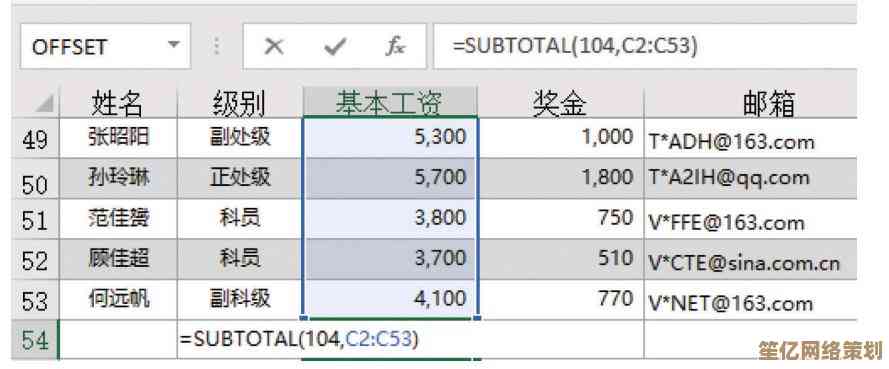
本文由吾海昌于2025-10-15发表在笙亿网络策划,如有疑问,请联系我们。
本文链接:http://www.haoid.cn/yxdt/27017.html
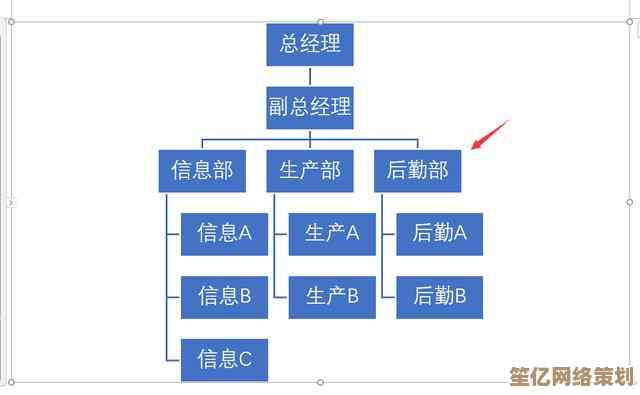

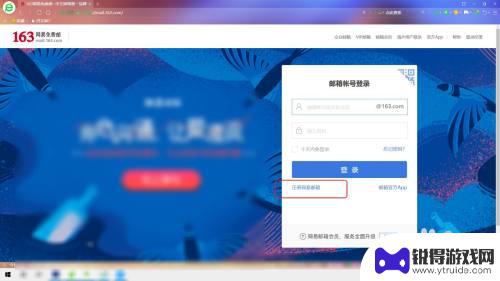
![[pps影音]重磅回归,高清画质与精彩内容即刻畅享!](http://www.haoid.cn/zb_users/upload/2025/10/20251015190626176052638673325.png)